一、打开群晖套件中心,已安装,找到Synology Photos,查看下图位置,确认一下当前安装的版本号;
二、在电脑打开SSH软件,用root用户登录到群晖的SSH下,如果你的群晖没有启用root,可以参考《群晖6.2和6.2以上版本开启root的方法(支持DSM7.X版本)》教程开启root,看到以root@开头的就表示已经处于root状态了;
三、根据Photos套件的版本号,复制下方对应版本进去复制命令到SSH下运行(如果你的NAS有代理环境的,可以把命令中的“https://github.tianrld.top/”这几个字删除):
[collapse title="【Synology Photos安装1.6.2-0710版本的点这里进来】"]
synopkgctl stop SynologyPhotos
cp -f /var/packages/SynologyPhotos/target/usr/lib/libsynophoto-plugin-platform.so /var/packages/SynologyPhotos/target/usr/lib/libsynophoto-plugin-platform.so-bak
cp -f /var/packages/SynologyPhotos/target/usr/lib/libsynophoto-plugin-platform.so.1.0 /var/packages/SynologyPhotos/target/usr/lib/libsynophoto-plugin-platform.so.1.0-bak
cd /tmp
wget --no-check-certificate https://github.tianrld.top/https://github.com/jinlife/Synology_Photos_Face_Patch/releases/download/1.6.2-0710/libsynophoto-plugin-platform.so
wget --no-check-certificate https://github.tianrld.top/https://github.com/jinlife/Synology_Photos_Face_Patch/releases/download/1.6.2-0710/libsynophoto-plugin-platform.so.1.0
cp -f libsynophoto-plugin-platform.so /var/packages/SynologyPhotos/target/usr/lib/
cp -f libsynophoto-plugin-platform.so.1.0 /var/packages/SynologyPhotos/target/usr/lib/
chmod +x /var/packages/SynologyPhotos/target/usr/lib/libsynophoto-plugin-platform.so
chmod +x /var/packages/SynologyPhotos/target/usr/lib/libsynophoto-plugin-platform.so.1.0
chown SynologyPhotos:SynologyPhotos /var/packages/SynologyPhotos/target/usr/lib/libsynophoto-plugin-platform.so
chown SynologyPhotos:SynologyPhotos /var/packages/SynologyPhotos/target/usr/lib/libsynophoto-plugin-platform.so.1.0
synopkgctl start SynologyPhotos[/collapse]
[collapse title="【Synology Photos安装1.6.2-0720版本的点这里进来】"]
synopkgctl stop SynologyPhotos
cp -f /var/packages/SynologyPhotos/target/usr/lib/libsynophoto-plugin-platform.so /var/packages/SynologyPhotos/target/usr/lib/libsynophoto-plugin-platform.so-bak
cp -f /var/packages/SynologyPhotos/target/usr/lib/libsynophoto-plugin-platform.so.1.0 /var/packages/SynologyPhotos/target/usr/lib/libsynophoto-plugin-platform.so.1.0-bak
cd /tmp
wget --no-check-certificate https://github.tianrld.top/https://github.com/jinlife/Synology_Photos_Face_Patch/releases/download/1.6.2-0720/libsynophoto-plugin-platform.so
wget --no-check-certificate https://github.tianrld.top/https://github.com/jinlife/Synology_Photos_Face_Patch/releases/download/1.6.2-0720/libsynophoto-plugin-platform.so.1.0
cp -f libsynophoto-plugin-platform.so /var/packages/SynologyPhotos/target/usr/lib/
cp -f libsynophoto-plugin-platform.so.1.0 /var/packages/SynologyPhotos/target/usr/lib/
chmod +x /var/packages/SynologyPhotos/target/usr/lib/libsynophoto-plugin-platform.so
chmod +x /var/packages/SynologyPhotos/target/usr/lib/libsynophoto-plugin-platform.so.1.0
chown SynologyPhotos:SynologyPhotos /var/packages/SynologyPhotos/target/usr/lib/libsynophoto-plugin-platform.so
chown SynologyPhotos:SynologyPhotos /var/packages/SynologyPhotos/target/usr/lib/libsynophoto-plugin-platform.so.1.0
synopkgctl start SynologyPhotos[/collapse]
[collapse title="【Synology Photos安装1.7.0-0794版本的点这里进来】"]
synopkgctl stop SynologyPhotos
cp -f /var/packages/SynologyPhotos/target/usr/lib/libsynophoto-plugin-platform.so /var/packages/SynologyPhotos/target/usr/lib/libsynophoto-plugin-platform.so-bak
cp -f /var/packages/SynologyPhotos/target/usr/lib/libsynophoto-plugin-platform.so.1.0 /var/packages/SynologyPhotos/target/usr/lib/libsynophoto-plugin-platform.so.1.0-bak
cd /tmp
wget --no-check-certificate https://github.tianrld.top/https://github.com/jinlife/Synology_Photos_Face_Patch/releases/download/1.7.0-0794/libsynophoto-plugin-platform.so
wget --no-check-certificate https://github.tianrld.top/https://github.com/jinlife/Synology_Photos_Face_Patch/releases/download/1.7.0-0794/libsynophoto-plugin-platform.so.1.0
cp -f libsynophoto-plugin-platform.so /var/packages/SynologyPhotos/target/usr/lib/
cp -f libsynophoto-plugin-platform.so.1.0 /var/packages/SynologyPhotos/target/usr/lib/
chmod +x /var/packages/SynologyPhotos/target/usr/lib/libsynophoto-plugin-platform.so
chmod +x /var/packages/SynologyPhotos/target/usr/lib/libsynophoto-plugin-platform.so.1.0
chown SynologyPhotos:SynologyPhotos /var/packages/SynologyPhotos/target/usr/lib/libsynophoto-plugin-platform.so
chown SynologyPhotos:SynologyPhotos /var/packages/SynologyPhotos/target/usr/lib/libsynophoto-plugin-platform.so.1.0
synopkgctl start SynologyPhotos[/collapse]
[collapse title="【Synology Photos安装1.7.0-0795版本的点这里进来】"]
synopkgctl stop SynologyPhotos
cp -f /var/packages/SynologyPhotos/target/usr/lib/libsynophoto-plugin-platform.so /var/packages/SynologyPhotos/target/usr/lib/libsynophoto-plugin-platform.so-bak
cp -f /var/packages/SynologyPhotos/target/usr/lib/libsynophoto-plugin-platform.so.1.0 /var/packages/SynologyPhotos/target/usr/lib/libsynophoto-plugin-platform.so.1.0-bak
cd /tmp
wget --no-check-certificate https://github.tianrld.top/https://github.com/jinlife/Synology_Photos_Face_Patch/releases/download/1.7.0-0795/libsynophoto-plugin-platform.so
wget --no-check-certificate https://github.tianrld.top/https://github.com/jinlife/Synology_Photos_Face_Patch/releases/download/1.7.0-0795/libsynophoto-plugin-platform.so.1.0
cp -f libsynophoto-plugin-platform.so /var/packages/SynologyPhotos/target/usr/lib/
cp -f libsynophoto-plugin-platform.so.1.0 /var/packages/SynologyPhotos/target/usr/lib/
chmod +x /var/packages/SynologyPhotos/target/usr/lib/libsynophoto-plugin-platform.so
chmod +x /var/packages/SynologyPhotos/target/usr/lib/libsynophoto-plugin-platform.so.1.0
chown SynologyPhotos:SynologyPhotos /var/packages/SynologyPhotos/target/usr/lib/libsynophoto-plugin-platform.so
chown SynologyPhotos:SynologyPhotos /var/packages/SynologyPhotos/target/usr/lib/libsynophoto-plugin-platform.so.1.0
synopkgctl start SynologyPhotos[/collapse]
[collapse title="【Synology Photos安装1.7.1-10015版本的点这里进来】"]
synopkgctl stop SynologyPhotos
cp -f /var/packages/SynologyPhotos/target/usr/lib/libsynophoto-plugin-platform.so /var/packages/SynologyPhotos/target/usr/lib/libsynophoto-plugin-platform.so-bak
cp -f /var/packages/SynologyPhotos/target/usr/lib/libsynophoto-plugin-platform.so.1.0 /var/packages/SynologyPhotos/target/usr/lib/libsynophoto-plugin-platform.so.1.0-bak
cd /tmp
wget --no-check-certificate https://github.tianrld.top/https://github.com/jinlife/Synology_Photos_Face_Patch/releases/download/1.7.1-10015/libsynophoto-plugin-platform.so
wget --no-check-certificate https://github.tianrld.top/https://github.com/jinlife/Synology_Photos_Face_Patch/releases/download/1.7.1-10015/libsynophoto-plugin-platform.so.1.0
cp -f libsynophoto-plugin-platform.so /var/packages/SynologyPhotos/target/usr/lib/
cp -f libsynophoto-plugin-platform.so.1.0 /var/packages/SynologyPhotos/target/usr/lib/
chmod +x /var/packages/SynologyPhotos/target/usr/lib/libsynophoto-plugin-platform.so
chmod +x /var/packages/SynologyPhotos/target/usr/lib/libsynophoto-plugin-platform.so.1.0
chown SynologyPhotos:SynologyPhotos /var/packages/SynologyPhotos/target/usr/lib/libsynophoto-plugin-platform.so
chown SynologyPhotos:SynologyPhotos /var/packages/SynologyPhotos/target/usr/lib/libsynophoto-plugin-platform.so.1.0
synopkgctl start SynologyPhotos[/collapse]
[collapse title="【Synology Photos安装1.8.0-10070版本的点这里进来】"]
synopkgctl stop SynologyPhotos
cp -f /var/packages/SynologyPhotos/target/usr/lib/libsynophoto-plugin-platform.so /var/packages/SynologyPhotos/target/usr/lib/libsynophoto-plugin-platform.so-bak
cp -f /var/packages/SynologyPhotos/target/usr/lib/libsynophoto-plugin-platform.so.1.0 /var/packages/SynologyPhotos/target/usr/lib/libsynophoto-plugin-platform.so.1.0-bak
cd /tmp
wget --no-check-certificate https://github.tianrld.top/https://github.com/jinlife/Synology_Photos_Face_Patch/releases/download/1.8.0-10070/libsynophoto-plugin-platform.so
wget --no-check-certificate https://github.tianrld.top/https://github.com/jinlife/Synology_Photos_Face_Patch/releases/download/1.8.0-10070/libsynophoto-plugin-platform.so.1.0
cp -f libsynophoto-plugin-platform.so /var/packages/SynologyPhotos/target/usr/lib/
cp -f libsynophoto-plugin-platform.so.1.0 /var/packages/SynologyPhotos/target/usr/lib/
chmod +x /var/packages/SynologyPhotos/target/usr/lib/libsynophoto-plugin-platform.so
chmod +x /var/packages/SynologyPhotos/target/usr/lib/libsynophoto-plugin-platform.so.1.0
chown SynologyPhotos:SynologyPhotos /var/packages/SynologyPhotos/target/usr/lib/libsynophoto-plugin-platform.so
chown SynologyPhotos:SynologyPhotos /var/packages/SynologyPhotos/target/usr/lib/libsynophoto-plugin-platform.so.1.0
synopkgctl start SynologyPhotos[/collapse]
四、在浏览器打开Synonlogy Photos,在右上角设置菜单,点”重建索引“,耐心等待;
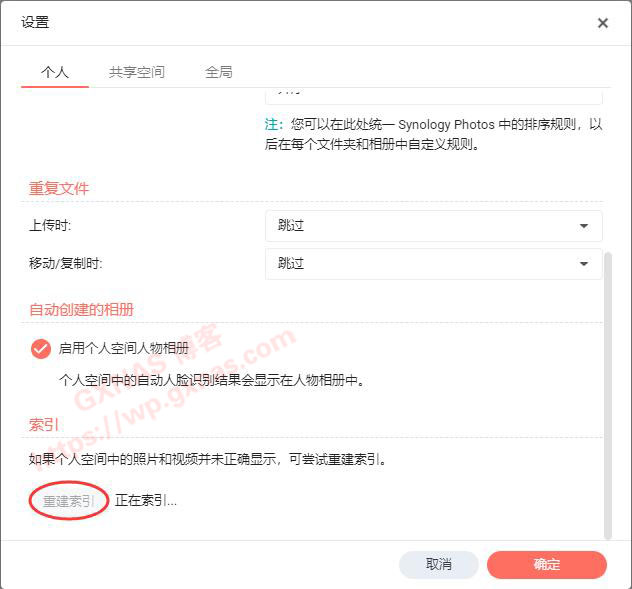
五、如果有重装DSM系统、升级DSM系统、重装Synlology Photos套件、升级Synlology Photos套件行为的,需要重新打上对应版本的补丁。
六、如果使用虚拟机安装群晖,至少要分四个CPU核心给群晖虚拟机,否则这个人脸识别有可能无法正常使用。
七、Synology Photos关于heic文件的说明:需要先激活群晖的 Advanced Media Extensions 套件(简称“AME”套件,可参考《DSM7.X系统Advanced Media Extensions套件(AME)激活教程》激活),然后在Apple iOS系统和MacOS系统中使用Synology Photos这个app上传到群晖Synology Photos的heic文件,才可以正常显示缩略图,使用电脑上传或者别的app上传均不能显示缩略图。
八、如果使用上述补丁后,想恢复系统默认的文件,需要输入以下命令:
synopkgctl stop SynologyPhotos
rm -f /var/packages/SynologyPhotos/target/usr/lib/libsynophoto-plugin-platform.so
rm -f /var/packages/SynologyPhotos/target/usr/lib/libsynophoto-plugin-platform.so.1.0
mv -f /var/packages/SynologyPhotos/target/usr/lib/libsynophoto-plugin-platform.so-bak /var/packages/SynologyPhotos/target/usr/lib/libsynophoto-plugin-platform.so
mv -f /var/packages/SynologyPhotos/target/usr/lib/libsynophoto-plugin-platform.so.1.0-bak /var/packages/SynologyPhotos/target/usr/lib/libsynophoto-plugin-platform.so.1.0
chmod +x /var/packages/SynologyPhotos/target/usr/lib/libsynophoto-plugin-platform.so
chmod +x /var/packages/SynologyPhotos/target/usr/lib/libsynophoto-plugin-platform.so.1.0
chown SynologyPhotos:SynologyPhotos /var/packages/SynologyPhotos/target/usr/lib/libsynophoto-plugin-platform.so
chown SynologyPhotos:SynologyPhotos /var/packages/SynologyPhotos/target/usr/lib/libsynophoto-plugin-platform.so.1.0
synopkgctl start SynologyPhotos
本文使用的人脸补丁来源于:https://github.com/jinlife/Synology_Photos_Face_Patch
感谢jinlife大佬!
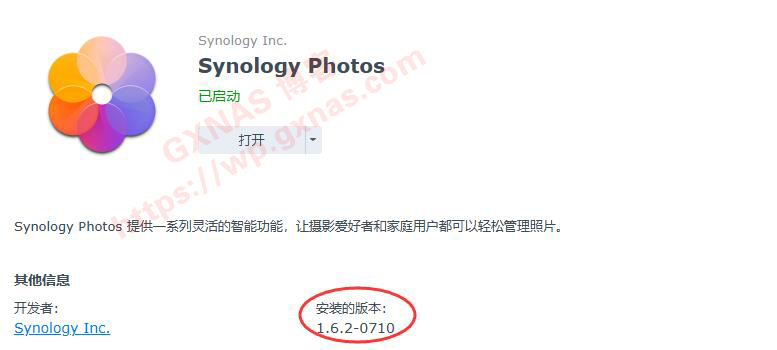
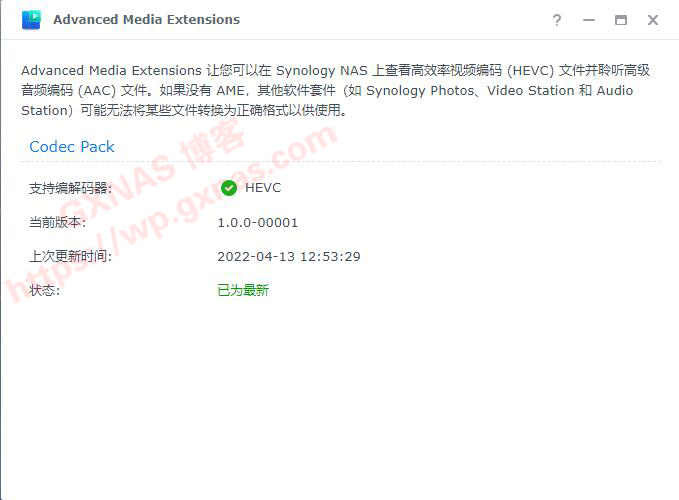

文章评论
博主 你好:
我的Intel® Core™ i5-6600T处理器 PVE8.0安装的群晖7.21 是不是现在不能支持人脸识别的补丁了?以前是可以的 pve7.2 群晖7.1.1时打补丁后可以人脸识别的,现在1.6打补丁无法运行,1.5打补丁 无法人脸识别
@似水骄阳 人脸补丁一直有用,我从1.3.3-0330版本用到现在1.6.0-0629版本,没有问题啊。如果你没成功那就是没做对。
@博主 博主 是不是我的PVE8.0-2系统的原因?PVE8.0-2安装黑群晖 会不会人脸补丁 不能支持?有没有pve8.0-2支持黑群晖人脸补丁的案例
@似水骄阳 群晖photos人脸识别补丁跟你用什么安装没有关系。
请问博主,小更新类似于升级update1.update2/3,这种的还需要再打一遍补丁吗,
需要先清除原来的,在按照教程来一遍,劳烦了博主解答
@Zhao 升级以后测试一下不就知道了,比如自拍一张照片,然后过个几分钟看看有没有归类到你的“人物”相册里,如果没有,那就再执行命令 :haha:
反正我从套件1.5.0升级1.6.0以后是不会自动归类照片了
@Zhao 从7.21升级到7.21update1可以直接升级的,不需要做其他设置。只不过有些地区系统还不会准时推送,想升级的话需要去官网下载升级包手动更新。
@博主 感谢博主!
升级Synology Photos套件1.6.0-0629版本以后,命令不成功
wget https://ghproxy.com/https://github.com/jinlife/Synology_Photos_Face_Patch/releases/download/1.6.0-0629/libsynophoto-plugin-model.so
wget https://ghproxy.com/https://github.com/jinlife/Synology_Photos_Face_Patch/releases/down
这两条下载连接不上,换了下面这两条以后能够下载
wget https://ghproxy.com/https://github.com/jinlife/Synology_Photos_Face_Patch/releases/tag/1.6.0-0629/libsynophoto-plugin-model.so
wget https://ghproxy.com/https://github.com/jinlife/Synology_Photos_Face_Patch/releases/tag/1.6.0-0629/libsynophoto-plugin-model.so.1.0
但是执行完以后不能识别人脸,1.5.0版本的命令是正常的,不知道什么问题。
@e0du 大意了,复制脚本命令后,忘记去改文件名了。刚才已经更正过来了。
@博主 博主威武!原来是platform那个,文件名都换了,怪不得1.6.0-0629版本的下下来了执行也不成功 :haha:
然后,
十一、如果使用上述补丁后,想恢复系统默认的文件,需要输入以下命令:
。。。。。。。。
如果Synology Photos套件是1.6.0-0629版本的话,命令也要改相应文件名吧
@e0du 是的
博主 你好 补丁命令可以一次全部复制粘贴使用吗? 还是每一条命令 回车 ?
@似水骄阳 博主 你好 补丁命令可以一次全部复制粘贴使用吗? 还是每一条命令 回车 ?然后 我偷偷的加了--no-check-certificate 然后,重启photos发现补丁失效了……
@似水骄阳 如果下载提示ssl证书错误可以加上--no-check-certificate这个参数,没有问题。下载文件需要一点时间,建议一条一条命令的运行。如果你之前下载过的话,可能当前路径下载过的文件还在,需要先删除后重新下载,否则有可能复制过去的文件是旧版本。
大佬,你好,按照教程操作后出现了jellyfin无法硬解的情况,现在解决不了,硬件:b150m+qnct,系统pve7.4,dsm7.2,photos版本1.5.0-0489,试过去掉补丁,卸载重装photos,重装jellyfin,重启虚拟机,等等,都是无法解决硬解的问题
@david photos的人脸识别补丁,并不影响视频硬解,这是常识!如果你的核显支持硬解并且设置正确(包括PVE的设置、群晖的设置、jellyfin的设置)的话,打了人脸识别补丁也是可以开启硬解的。我自己的机器ESXI安装的群晖,Photos就是打了人脸识别补丁,我用EMBY播放视频依然可以硬解,丝毫不影响。
@博主 好吧,我找找看是哪里原因,昨晚上折腾一晚上
特地登录感谢。虚拟机装DS918 7.2最新版本,按教程操作后,除位置识别不了,人面与主题没问题。3万张左右相片,半天识别好了。
@GZ靓仔 好的,感谢反馈。
打完补丁,重建索引都能正常显示相册和人脸识别了,但遇到个问题:索引结束后我手机再同步到NAS的新日期的照片就不会人脸识别了,再按一次重新索引的人脸识别也还是刚打补丁重建索引那次人脸识别的结果,这个要如何操作呢??
@飓风 正常来讲,你上传新相片到群晖以后,Photos马上就开始索引了,索引完成就有出来的哦。
赞!正好在找。另外请问下,虚拟机装哪个版本适合些?最主要就是用其备份相册,其它应用都在UNRAID上
@GZ靓仔 装最新的7.2版本啊
@博主 谢谢回复。要半洗白才行吗
@GZ靓仔 要不要洗白根据自己的需求决定。
@博主 谢谢UP主。昨晚测试了一晚最新版的DS918,目前有以下两点。
1,人脸识别时比较慢,CUP几乎没占用,但最后又能识别出来,但视频压缩图CPU有占用比较高,处理的非常快,我配置是12100,核心给了一半,内存也给了8G群晖。
2,相册里的位置是空白,未识别出来,是否还需要哪里额外的设置?
@GZ靓仔 物理机安装的群晖,Synology Photos套件人脸补丁默认使用GPU,所以CPU没有占用。但是群晖的视频转码是用CPU的,所以此时CPU占用比较大。所有的相片人脸识别完成以后,你再去看位置吧。如果没有的话,请参考本教程打补丁,然后重建索引。我自己的机器装的是918-7.2的系统,Synology Photos套件是1.50版本,打补丁后人脸识别和主题识别都是OK的。
特意来点赞,up主知人所需
群晖貌似最近刚刚更新了主题相册的功能,不知道打这个补丁是不是也能开启
@xxxgxnas 刚刚打完补丁,重建索引已经显示主题相册了 :zhenbang:
@xxxgxnas 好的
@xxxgxnas 打完补丁后后重建索引,人脸识别没问题,主题识别一半卡着不动了。